Comment supprimer Screen Mirroring: Mirror to TV
Publié par : TV Cast PteDate de sortie : September 19, 2024
Besoin d'annuler votre abonnement Screen Mirroring: Mirror to TV ou de supprimer l'application ? Ce guide fournit des instructions étape par étape pour les iPhones, les appareils Android, les PC (Windows/Mac) et PayPal. N'oubliez pas d'annuler au moins 24 heures avant la fin de votre essai pour éviter des frais.
Guide pour annuler et supprimer Screen Mirroring: Mirror to TV
Table des matières:
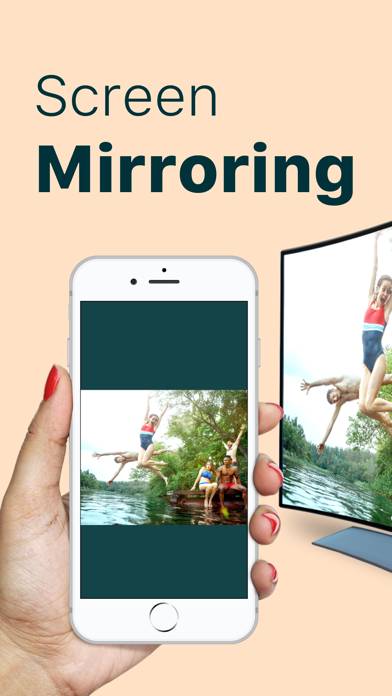

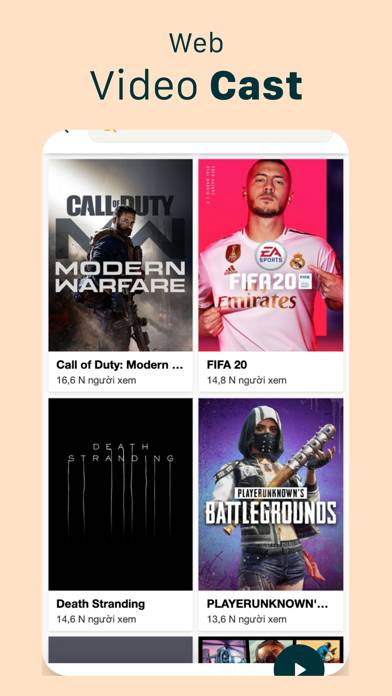
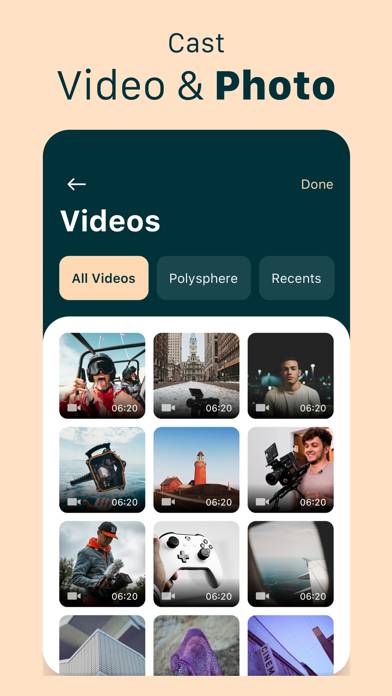
Screen Mirroring: Mirror to TV Instructions de désabonnement
Se désinscrire de Screen Mirroring: Mirror to TV est simple. Suivez ces étapes en fonction de votre appareil :
Annulation de l'abonnement Screen Mirroring: Mirror to TV sur iPhone ou iPad :
- Ouvrez l'application Paramètres.
- Appuyez sur votre nom en haut pour accéder à votre identifiant Apple.
- Appuyez sur Abonnements.
- Ici, vous verrez tous vos abonnements actifs. Trouvez Screen Mirroring: Mirror to TV et appuyez dessus.
- Appuyez sur Annuler l'abonnement.
Annulation de l'abonnement Screen Mirroring: Mirror to TV sur Android :
- Ouvrez le Google Play Store.
- Assurez-vous que vous êtes connecté au bon compte Google.
- Appuyez sur l'icône Menu, puis sur Abonnements.
- Sélectionnez Screen Mirroring: Mirror to TV et appuyez sur Annuler l'abonnement.
Annulation de l'abonnement Screen Mirroring: Mirror to TV sur Paypal :
- Connectez-vous à votre compte PayPal.
- Cliquez sur l'icône Paramètres.
- Accédez à Paiements, puis à Gérer les paiements automatiques.
- Recherchez Screen Mirroring: Mirror to TV et cliquez sur Annuler.
Félicitations! Votre abonnement Screen Mirroring: Mirror to TV est annulé, mais vous pouvez toujours utiliser le service jusqu'à la fin du cycle de facturation.
Comment supprimer Screen Mirroring: Mirror to TV - TV Cast Pte de votre iOS ou Android
Supprimer Screen Mirroring: Mirror to TV de l'iPhone ou de l'iPad :
Pour supprimer Screen Mirroring: Mirror to TV de votre appareil iOS, procédez comme suit :
- Localisez l'application Screen Mirroring: Mirror to TV sur votre écran d'accueil.
- Appuyez longuement sur l'application jusqu'à ce que les options apparaissent.
- Sélectionnez Supprimer l'application et confirmez.
Supprimer Screen Mirroring: Mirror to TV d'Android :
- Trouvez Screen Mirroring: Mirror to TV dans le tiroir de votre application ou sur l'écran d'accueil.
- Appuyez longuement sur l'application et faites-la glisser vers Désinstaller.
- Confirmez pour désinstaller.
Remarque : La suppression de l'application n'arrête pas les paiements.
Comment obtenir un remboursement
Si vous pensez avoir été facturé à tort ou si vous souhaitez un remboursement pour Screen Mirroring: Mirror to TV, voici la marche à suivre :
- Apple Support (for App Store purchases)
- Google Play Support (for Android purchases)
Si vous avez besoin d'aide pour vous désinscrire ou d'une assistance supplémentaire, visitez le forum Screen Mirroring: Mirror to TV. Notre communauté est prête à vous aider !
Qu'est-ce que Screen Mirroring: Mirror to TV ?
How to screen mirroring and share iphone with smart tv [2022]:
- No setup, additional hardwares required.
- The easiest mirror app to share your iPhone or iPad screen on your Roku TV (TCL, Samsung, LG, Vizio, ....) in high quality without delay.
This screen mirroring app is perfect for making presentation in business meetings. With photos, videos, web videos casting the app also suite for personal entertainment.
Features:
- Smart mirror iPhone, iPad screen to TV
- Streaming or casting photos, videos
- Cast web video to tv